إعدادات إمكانية الوصول والميزات في Windows 11
لطالما كانت Microsoft(Microsoft) مهتمة بإمكانية الوصول إلى الكمبيوتر للمستخدمين ذوي القدرات المختلفة. ومع ذلك ، على الرغم من جميع التحسينات ، لم تستطع أنظمة Windows مساعدتهم على كل المستويات. مع Windows 11 ، تخطو Microsoft قفزات هائلة نحو ميزات إمكانية الوصول.
Beyond designing for accessibility with and for people with disabilities, we employed Trusted Tester conformance tests, usability tests and other processes to help ensure Windows 11 is accessible at availability, said Microsoft.

إعدادات إمكانية الوصول(Accessibility Settings) والميزات في Windows 11
تُعرف إعدادات سهولة الوصول(Access) الآن باسم إعدادات إمكانية الوصول(Accessibility) في Windows 11 . دعونا نلقي نظرة على الميزات الجديدة.
كيف تفتح إعدادات إمكانية الوصول في (Accessibility)نظام التشغيل Windows 11 ؟(Windows 11)
إجراء فتح إعدادات إمكانية الوصول في (Accessibility)Windows 11 بسيط وهو كما يلي:
- انقر بزر الماوس الأيمن فوق ابدأ(Start)
- حدد الإعدادات(Settings) .
- انتقل إلى علامة التبويب إمكانية الوصول .(Accessibility)
- سوف تحصل على جميع الإعدادات هناك.
ما الجديد في إعدادات إمكانية الوصول في (Accessibility)Windows 11 ؟
لقد قام Windows 11(Windows 11) بتحسين إمكانية الوصول للأشخاص ذوي الإعاقة ولكن في عدد الميزات وموقعها. بينما تندرج هذه الميزات ضمن قائمة Ease of Access في نظام التشغيل Windows 10(Windows 10) ، فهي علامة تبويب مباشرة ضمن قائمة الإعدادات(Settings) في نظام التشغيل Windows 11(Windows 11) .
بالإضافة إلى خيارات إمكانية الوصول المألوفة مع Windows 10 ، يوفر Windows 11 خيارات إضافية مثل خدمات CART وأوامر الكلام وقارئات الشاشة وبرامج التكبير وما إلى ذلك.
قراءة(Read) : ميزات Windows 11 الجديدة(Windows 11 New features) .
إعدادات الوصول للصم
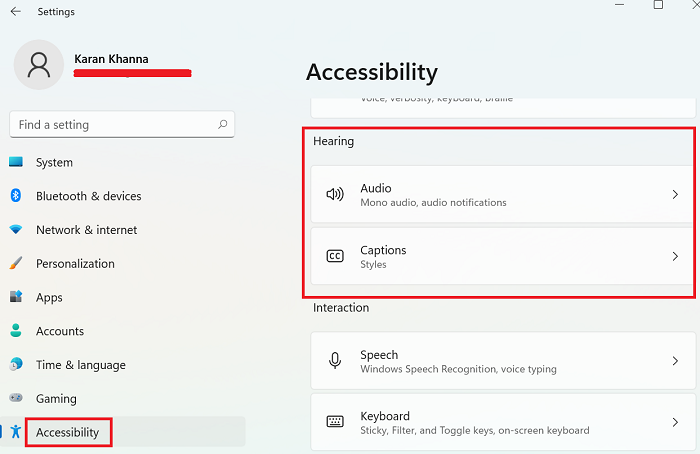
يوفر Windows 11 إعدادات إمكانية وصول متنوعة للصم وهي كالتالي:
- صوت أحادي
- فلاش(Flash) الشاشة أثناء الإخطارات الصوتية
- تعاليق مغلقة
1] صوت أحادي
يساعد هذا الخيار المستخدمين الذين يعانون من إعاقات سمعية في أذن واحدة على جعل نظامهم يجمع بين قنوات الصوت اليمنى واليسرى في واحدة. الآن ، في حالة ارتفاع الصوت من جانب واحد كما يحدث مع الأفلام والألعاب ، فسوف يسمعه المستخدم بنفس الطريقة من خلال جانبي السماعات أو سماعات الرأس.
2] شاشة فلاش أثناء الإخطارات الصوتية(Flash)
سيجد المستخدمون الذين يعانون من إعاقات سمعية أنه من المفيد جدًا أن تومض الشاشة أو تومض عند صدور إشعار صوتي لا يمكنهم سماعه.
3] تعليق مغلق
تعد التسميات التوضيحية أو الترجمات المصاحبة أفضل الأشياء التي تم إنشاؤها للمستخدمين من ذوي الإعاقات السمعية وتسمح لهم بقراءة الصوت على شاشتهم. من المفيد أيضًا عندما يكون الصوت بلغة مختلفة.
قراءة(Read) : Windows 11 للأعمال والمؤسسات - ميزات جديدة. (Windows 11 for Business & Enterprise – New features. )
إعدادات الوصول(Accessibility) للمكفوفين
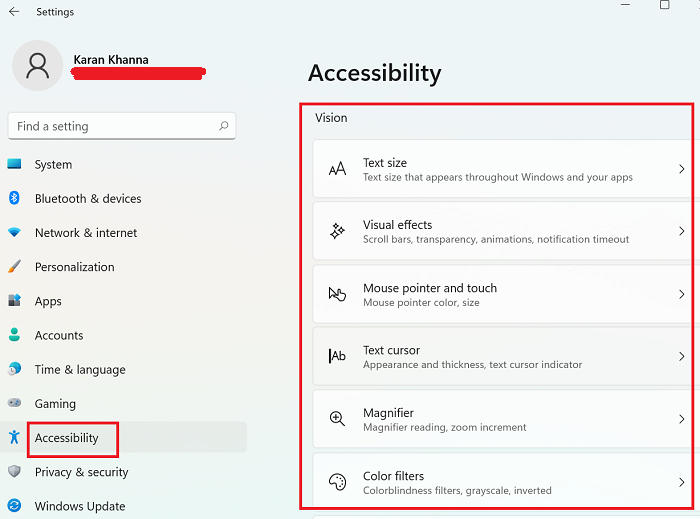
- حجم الخط
- تأثيرات بصرية
- إعدادات الماوس والمؤشر
- مؤشر مؤشر النص
- المكبر
- مرشحات الألوان
- تباين اللون
- راوي
1] حجم النص
يعاني الكثير من الأشخاص من إعاقة في الرؤية تُعرف باسم فرط النظر ، مما يجعلهم يجدون صعوبة في قراءة النص القريب. في هذه الحالة ، قد تكون زيادة حجم النص مفيدة جدًا.
تلميح: (TIP:) اجعل(Make Surface) أجهزة Surface قابلة للوصول باستخدام Surface Adaptive Kit .
2] المؤثرات البصرية
تساعد التأثيرات المرئية مثل الشفافية والرسوم المتحركة وأشرطة التمرير في فهم المرئيات بشكل أفضل لمن يعانون من صعوبات في الرؤية.
3] إعدادات الماوس والمؤشر
مؤشر Windows 11 أبيض مع مخطط أسود ويختفي إذا ترك خاملاً لفترة من الوقت. ومع ذلك ، في هذه الحالة ، قد يواجه العديد من المستخدمين الذين يعانون من ضعف في الرؤية صعوبة. وبالتالي ، يتيح Windows 11 للمستخدمين خيارات أفضل مثل المؤشر الأسود أو الملون. علاوة على ذلك(Further) ، يمكنك استخدام مؤشر اللمس(Touch) الذي ينشئ دائرة على الشاشة حيث تلمسه.
4] مؤشر نص المؤشر
مؤشر النص عبارة عن خط وامض على الشاشة قد يكون غير مرئي للأشخاص الذين يعانون من إعاقات بصرية. ومع ذلك ، يمكنك إضافة نهايات ملونة وزيادة سمك المؤشر.
5] المكبر
المكبر(Magnifier) هو أداة رائعة لأولئك الذين لا يستطيعون قراءة النصوص الصغيرة على النظام. يمكنك تغيير التكبير الذي تم ضبطه على 200٪ بشكل افتراضي.
6] مرشحات اللون
يعاني الكثير من الناس من حالة فريدة تسمى عمى الألوان. هذا يقلل من قدرتها على التمييز بين الألوان. لهذا ، يجلب Windows 11 مرشحات الألوان(Color) التي يمكن أن تخلق تباينات بحيث يمكن تمييز الألوان بسهولة.
7] تباين الألوان
تعد خيارات تباين الألوان(Color) مفيدة في جعل النص أكثر وضوحًا فيما يتعلق بالخلفية.
8] الراوي
يعد Windows 11 Narrator أداة ممتازة تساعد في قراءة النص على الشاشة بصوت عالٍ حتى يسمعه الناس. بالمقارنة مع Windows 10(compared to Windows 10) ، هناك المزيد من الخيارات لنظام التشغيل Windows 11(Windows 11) .
قد ترغب في إلقاء نظرة على العديد من إعدادات Windows 11 الجديدة المتوفرة الآن.
هل كانت(Was) هذه الوظيفة مفيدة؟ يرجى(Please) إعلامنا في قسم التعليقات.
Related posts
بعض الإعدادات غير متوفرة في وضع High Contrast - Windows 10
سهولة Access Keyboard Settings على Windows 10
ويندوز On-Screen Keyboard Options and Settings في Windows 11/10
كيفية تغيير إعدادات Caption مغلقة في Windows 10
اضبط إعدادات إمكانية الوصول إلى تفاعل iOS على iOS
قم بتنشيط نافذة من خلال تحوم فوقه باستخدام الماوس الخاص بك في Windows 10
كيفية تعطيل خيارات Sign-in في Windows Settings في Windows 10
Change Multimedia Settings باستخدام PowerCFG tool في Windows 11/10
كيفية فتح Extra Text إلى Speech Voices في Windows 11/10
Change Mouse Cursor Thickness & Blinking Rate في Windows 10
ويندوز 10 يحصل Text cursor، Magnifier & Screen reader improvements
Twitter Privacy Settings: نصائح إلى Protect & Secure Privacy على Twitter
كيفية تكوين Windows 10 Sync Settings باستخدام Registry Editor
سهولة Access Replacer: Replace Ease من Access button مع أدوات مفيدة
Change Text Cursor Indicator size، اللون، والسمك في Windows 10
الصفحة غير متوفرة، IT administrator لديها وصول محدود إلى بعض المناطق
ميزات الوصول إلى Windows 10 للأشخاص ذوي الاحتياجات الخاصة
الألعاب الإعدادات في Windows 10 - ميزات ووظائف
كيفية استخدام Magnifier في Windows 10 - نصائح والخدع
كيف تنكر أو السماح بالوصول إلى Downloads folder على هذا الجهاز
